
Drucken von einem Computer
Sie können mit einer Anwendung auf dem Computer erstellte Dokumente mithilfe des Druckertreibers drucken. Der Druckertreiber verfügt über nützliche Einstellungen wie Vergrößern/Verkleinern und doppelseitigen Druck, sodass Sie Ihre Dokumente auf unterschiedlichste Art ausdrucken können. Bevor Sie diese Funktion nutzen können, müssen Sie jedoch einige Schritte ausführen, beispielsweise den Druckertreiber auf dem Computer installieren. Weitere Informationen finden Sie in den Anleitungen der entsprechenden Treiber auf der Website der Online-Handbücher.
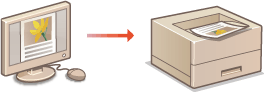
Hinweis zur Hilfe zum Druckertreiber
Wenn Sie auf dem Druckertreiberbildschirm auf [Hilfe] klicken, wird der Hilfebildschirm angezeigt. Hier finden Sie ausführliche Beschreibungen, die in der Anwenderhandbuch nicht enthalten sind.
So verwenden Sie optionale Elemente
Wenn die optionale Papierzufuhreinheit oder die Kassetteneinheit am Gerät installiert ist, führen Sie die folgenden Schritte vorab am Druckertreiber aus.
 |
Melden Sie sich für die folgenden Schritte als Benutzer mit Administratorrechten am Computer an. |
Öffnen Sie den Druckerordner (Anzeigen des Druckerordners)  Klicken Sie mit der rechten Maustaste auf das Druckertreibersymbol für dieses Gerät
Klicken Sie mit der rechten Maustaste auf das Druckertreibersymbol für dieses Gerät  [Druckereigenschaften] oder [Eigenschaften]
[Druckereigenschaften] oder [Eigenschaften]  Registerkarte [Geräteeinstellungen]
Registerkarte [Geräteeinstellungen]  [Papierzufuhr]
[Papierzufuhr]  Wählen Sie die Papierzufuhr
Wählen Sie die Papierzufuhr  [OK]
[OK]  [OK]
[OK]
 Klicken Sie mit der rechten Maustaste auf das Druckertreibersymbol für dieses Gerät
Klicken Sie mit der rechten Maustaste auf das Druckertreibersymbol für dieses Gerät  [Druckereigenschaften] oder [Eigenschaften]
[Druckereigenschaften] oder [Eigenschaften]  Registerkarte [Geräteeinstellungen]
Registerkarte [Geräteeinstellungen]  [Papierzufuhr]
[Papierzufuhr]  Wählen Sie die Papierzufuhr
Wählen Sie die Papierzufuhr  [OK]
[OK]  [OK]
[OK]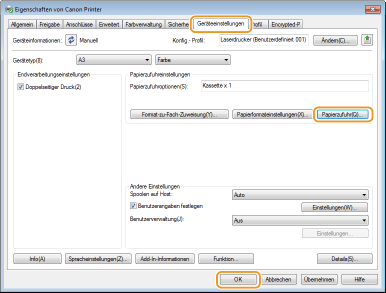
Grundlegende Druckfunktionen
In diesem Abschnitt wird beschrieben, wie Sie mithilfe des Druckertreibers Dokumente auf dem Computer ausdrucken.
 Papiereinstellungen am Gerät |
In der Regel ist es notwendig, das Papierformat und den Papiertyp für das in der jeweiligen Papierzufuhr eingelegten Papiers anzugeben, bevor Sie zu drucken beginnen. |
1
Öffnen Sie in einer Anwendung ein Dokument, und rufen Sie das Druckdialogfeld auf.
2
Wählen Sie den Drucker aus, und klicken Sie auf [Einstellungen] oder [Eigenschaften].
3
Legen Sie bei Bedarf die Druckeinstellungen fest, und klicken Sie auf [OK].
Wechseln Sie die Registerkarte gemäß den Einstellungen.
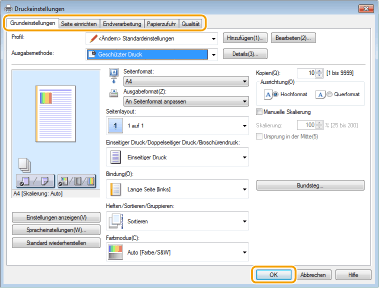

Wenn Sie [POP-Druckoptimierung]* konfiguriert haben
Um bessere Druckergebnisse zu erhalten, wird die Angabe der folgenden Einstellungen am Gerät empfohlen.
<Toner-Warnungsmodus> : <POP-Druck> Toner-Warnungsmodus
<POP-Druckgschw.> : <Modus 2> POP-Druckgschw.
<Auto. POP-Kalibr.> : <Ein> Auto. POP-Kalibr.
Es gibt Einschränkungen für das Papier, das mit dieser Funktion verwendet werden kann. Siehe Verfügbare Papiertypen mit POP-Druckoptimierung bezüglich der verfügbaren Papierformate und Papiertypen.
Wenn die in der Tonerpatrone verbliebene Tonermenge gering ist, kann die automatische Kalibrierung durchgeführt werden und zu einem langsamen Druckstart führen.
Wenn <Auto. POP-Kalibr.> nicht konfiguriert ist, wird empfohlen <POP-Druckkalibr.> vor dem POP-Druck auszuführen. Korrektur von Farbfehlern und Farbtönen
*Weitere Informationen zur [POP-Druckoptimierung] finden Sie in den Anleitungen der entsprechenden Treiber auf der Website der Online-Handbücher. |
4
Klicken Sie auf [Drucken] oder [OK].
Das Drucken beginnt.
Wenn Sie das Drucken abbrechen wollen, sehen Sie unter Abbrechen des Druckens nach.